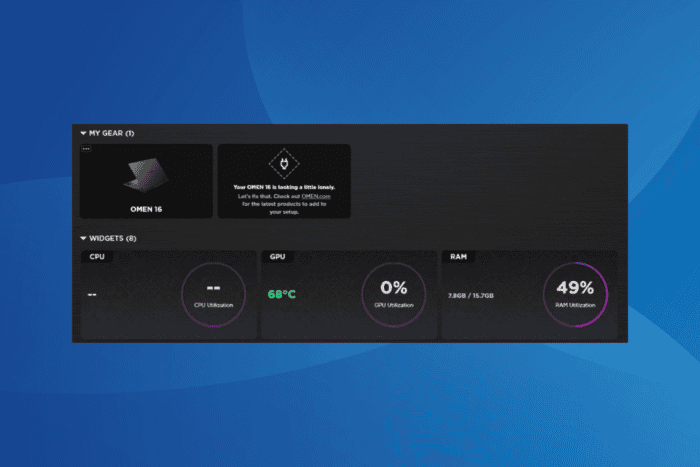Windows 11 Akkuentladung: 6 Möglichkeiten, es dauerhaft zu beheben
 Windows 11 bietet viele neue Funktionen und coole Verbesserungen. Es scheint jedoch, dass diese eine höhere Leistung erfordern, und die Benutzer stoßen auf Probleme mit der Akkuentladung.
Windows 11 bietet viele neue Funktionen und coole Verbesserungen. Es scheint jedoch, dass diese eine höhere Leistung erfordern, und die Benutzer stoßen auf Probleme mit der Akkuentladung.
Wie sie sagen, ging ihr Gerät nach dem Upgrade auf die neueste Version des Betriebssystems von einer normalen Nutzung auf kaum die Hälfte der normalen Laufzeit.
Wenn Laptops beispielsweise früher etwa 3-4 Stunden arbeiteten, reduziert dieses Problem die Nutzung auf maximal 1,5-2 Stunden. Da Sie Ihren Akku ständig überprüfen und Ihr Gerät aufladen müssen, kann dieses Problem ziemlich ärgerlich sein.
Wenn Sie die Akkulaufzeit unter Windows 11 verbessern möchten, lesen Sie unseren Artikel.
Warum treten Probleme mit der Akkuentladung unter Windows 11 auf?
Die erste Ursache könnte sein, dass zu viele Hintergrund-Apps geladen werden, die auch im Ruhezustand Strom verbrauchen.
Inkompatibilitäten zwischen Ihrem Gerät und den neuesten OS-Spezifikationen könnten eine weitere Erklärung für dieses Problem sein. Da die Anforderungen an Windows 11 offiziell sind, empfehlen wir zu prüfen, ob Ihr Laptop diese erfüllt.
Da Windows 11 ältere Geräte nicht unterstützt, können auch ältere Geräte ein weiterer Grund für die Akkuentladung sein. Außerdem sollten Sie berücksichtigen, dass einige Einstellungen die Kapazität verringern können.
Wie behebt man das Akkuentladeproblem unter Windows 11?
1. Reduzieren Sie die Bildschirmhelligkeit
-
Klicken Sie auf die Windows-Taste, und geöffnet Einstellungen.
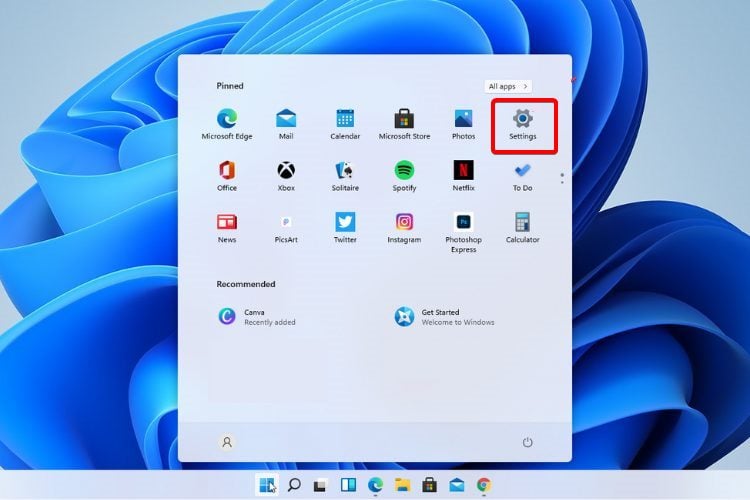
-
Gehen Sie zu System, und klicken Sie dann auf Anzeige.
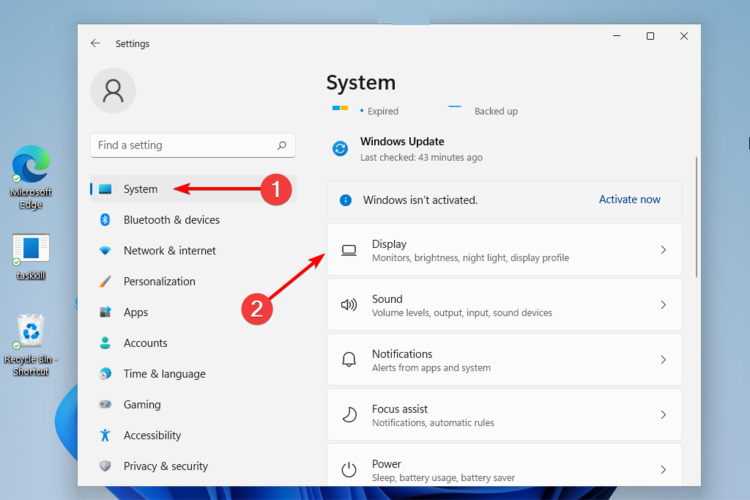
-
Passen Sie den Regler an. Um die Helligkeit zu verringern, bewegen Sie ihn einfach nach links.
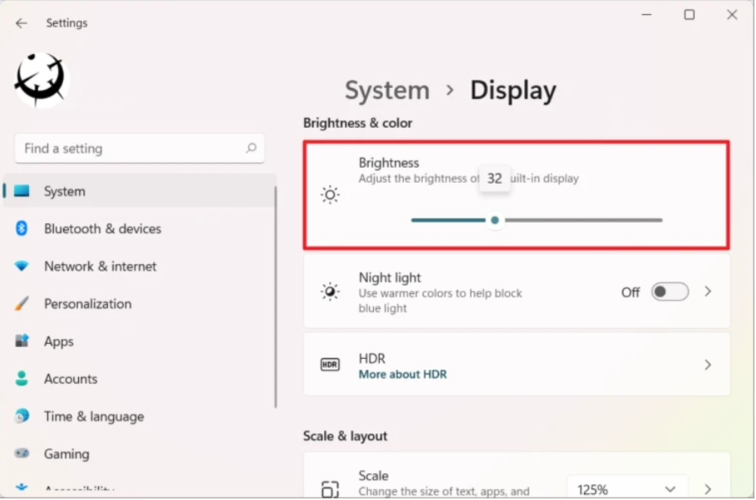
2. Aktivieren Sie den Energiesparmodus
- Öffnen Sie Windows-Einstellungen.
-
Gehen Sie zu System, und klicken Sie dann auf Stromversorgung.
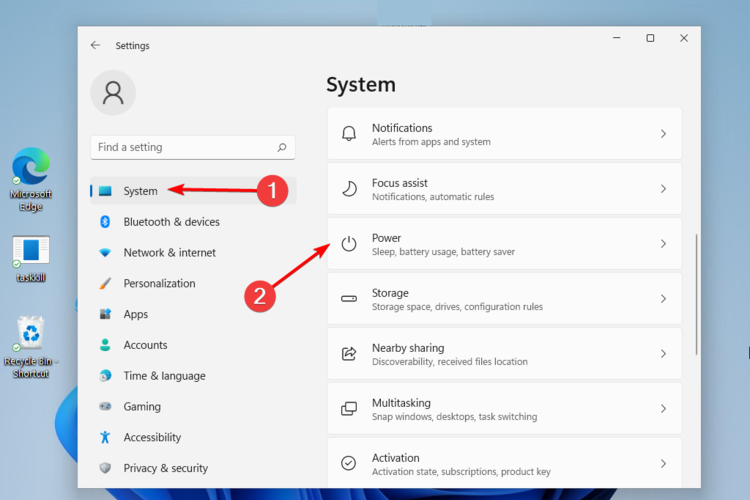
-
Schauen Sie sich den Bereich Energiesparmodus an, und klicken Sie auf die Schaltfläche Jetzt aktivieren.
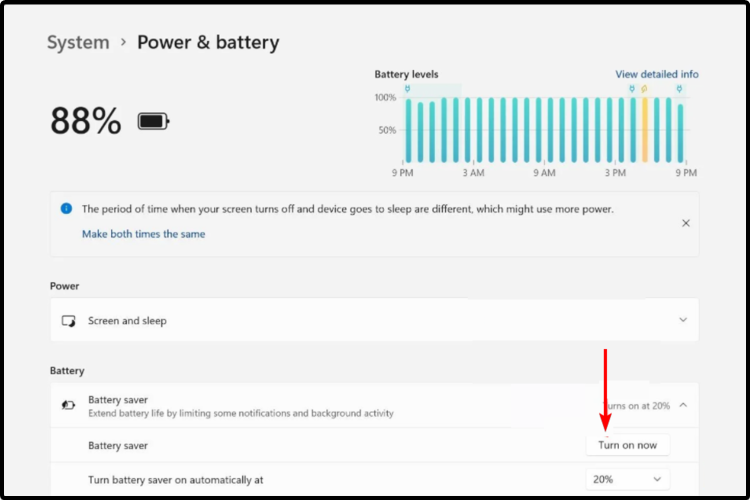
3. Passen Sie die Video-Wiedergabeoptionen an
Eine großartige Methode, um das Problem der Akkuentladung auf Ihrem Windows 11-Gerät zu beheben, besteht darin, Ihre Systemeinstellungen anzupassen, um die Anzeige beim Ansehen von HDR-Videos zu optimieren. Wenn Sie HDR-Inhalte auf Ihrem Gerät ansehen, wird die Helligkeit Ihres Displays automatisch erhöht, um Ihnen helle und lebendige Bilder zu zeigen. Sie können die Anzeigeeinstellungen manuell konfigurieren, um die Akkulaufzeit zu optimieren.
- Drücken Sie die Windows-Taste auf Ihrer Tastatur und geben Sie Einstellungen in das Suchfeld ein.
- Klicken Sie auf das Ergebnis, um die App Einstellungen zu öffnen.
-
Gehen Sie zu Apps, und klicken Sie auf Video-Wiedergabe.
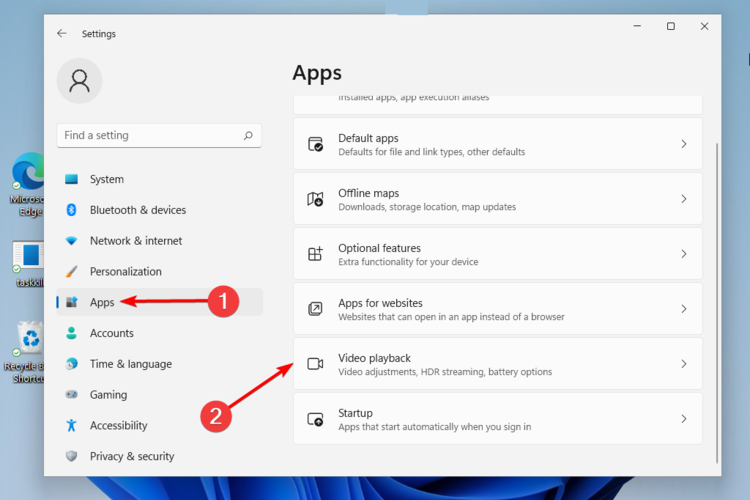
-
Navigieren Sie zum Abschnitt Akkuoptionen und klicken Sie auf die Schaltfläche Akku für die Lebensdauer optimieren.
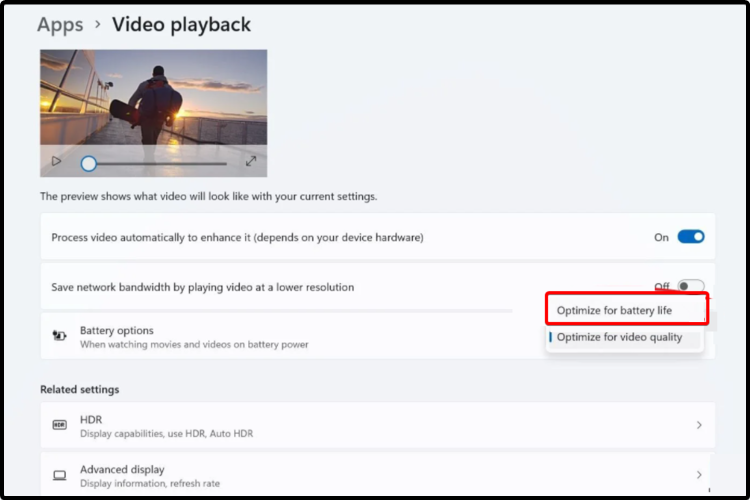
-
Stellen Sie sicher, dass sowohl Das Video nicht automatisch verarbeiten, wenn der Akku verwendet wird als auch Das Video in niedrigerer Auflösung abspielen, wenn der Akku verwendet wird aktiviert sind.
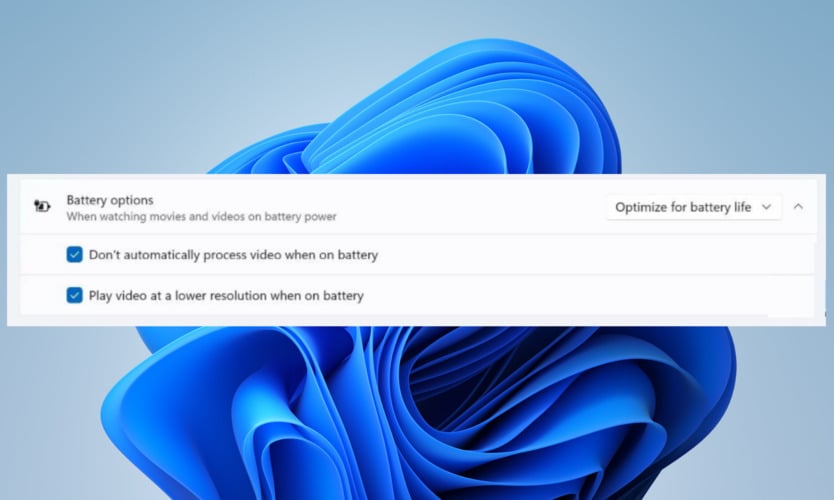
-
Gehen Sie zurück zu System > Anzeige.
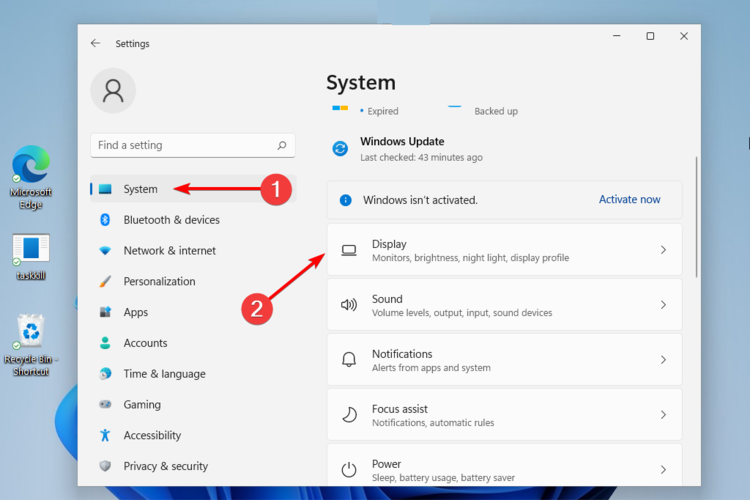
-
Navigieren Sie zu HDR.
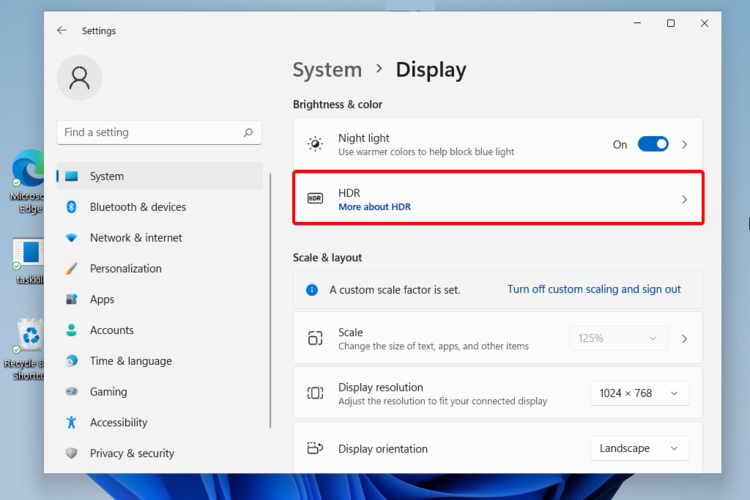
-
Tippen Sie auf das Dropdown-Menü neben Akkuoptionen und wählen Sie Für die Akkulaufzeit optimieren aus.
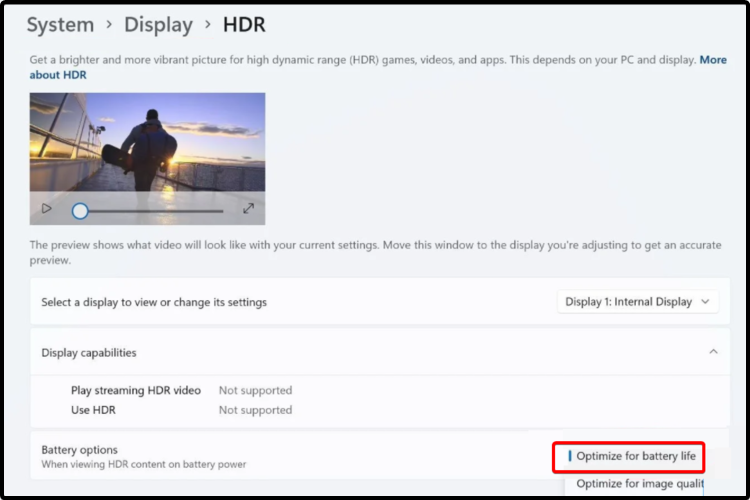
- Klicken Sie auf Übernehmen und dann auf OK, sobald Sie fertig sind.
4. Optimieren Sie den Energieplan
-
Klicken Sie auf die Windows-Taste, geben Sie Energieplan ein, und klicken Sie auf Einen Energieplan auswählen.
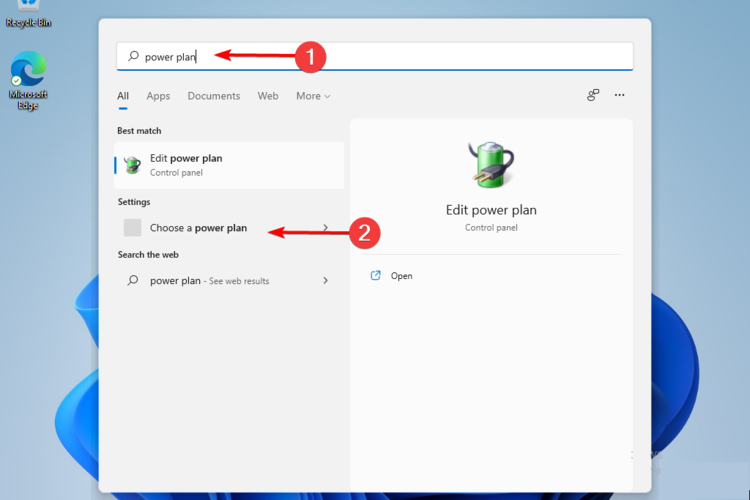
-
Setzen Sie ein Häkchen bei der Option Ausgewogen, und wählen Sie Energieplaneinstellungen ändern aus.
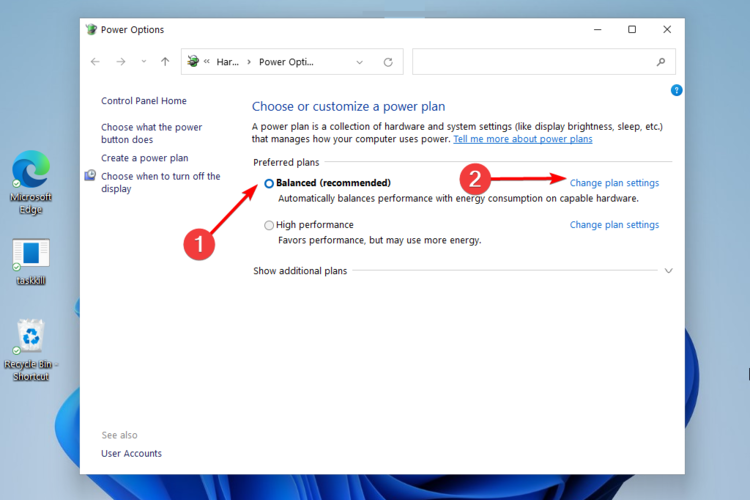
-
Wählen Sie Erweiterte Energieeinstellungen ändern.
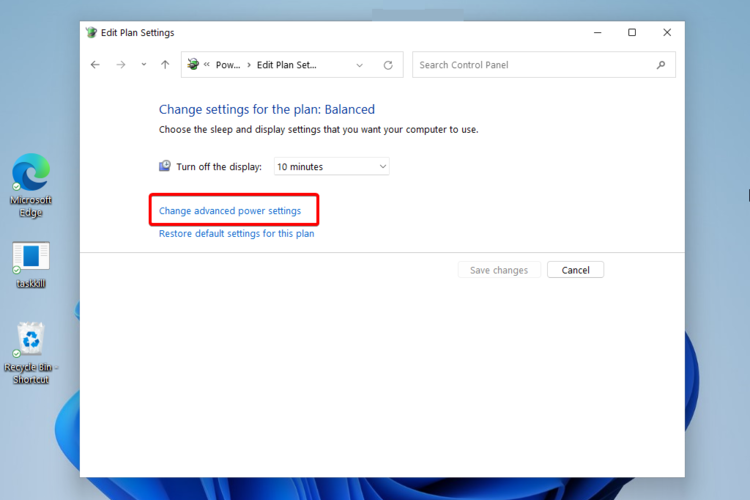
-
Erweitern Sie die Multimediaeinstellungen.
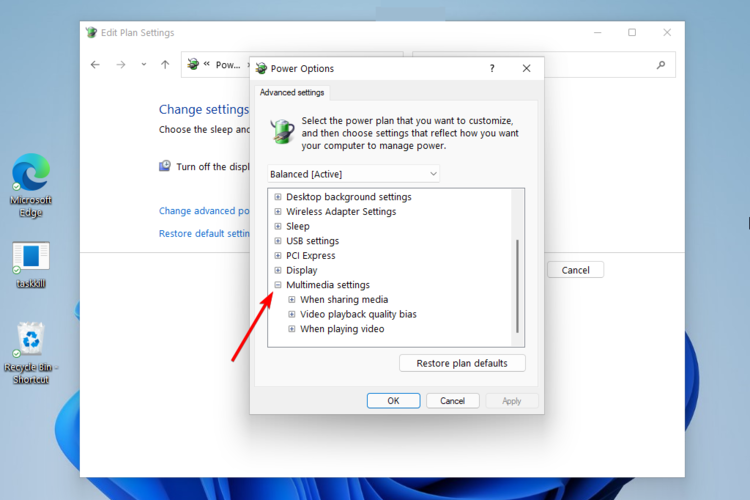
- Klicken Sie auf Video-Wiedergabe-Qualität und stellen Sie es auf Energiesparmodus für Betrieb im Akkubetrieb ein.
-
Tippen Sie ebenso auf Bei Video-Wiedergabe und setzen Sie es auf Energiesparmaßnahmen optimieren für Im Akkubetrieb.
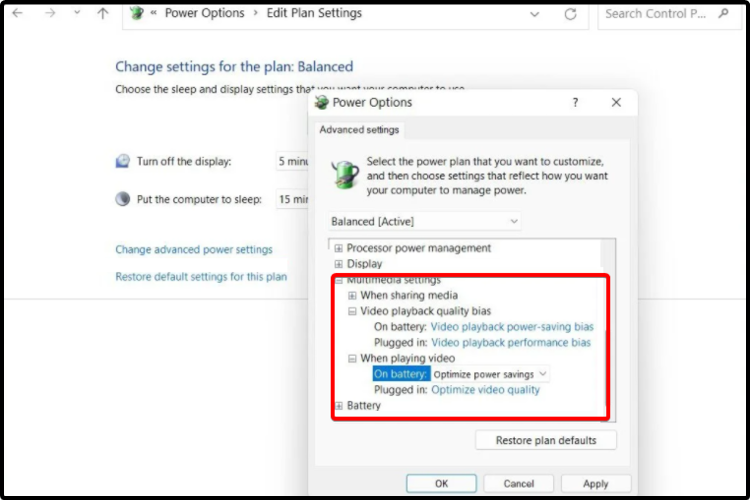
- Klicken Sie auf Übernehmen, dann auf OK.
5. Verwenden Sie den Modus für dynamische Bildwiederholrate
- Öffnen Sie Einstellungen.
- Gehen Sie zu System, und klicken Sie dann auf Anzeige.
-
Klicken Sie auf Erweiterte Anzeige.
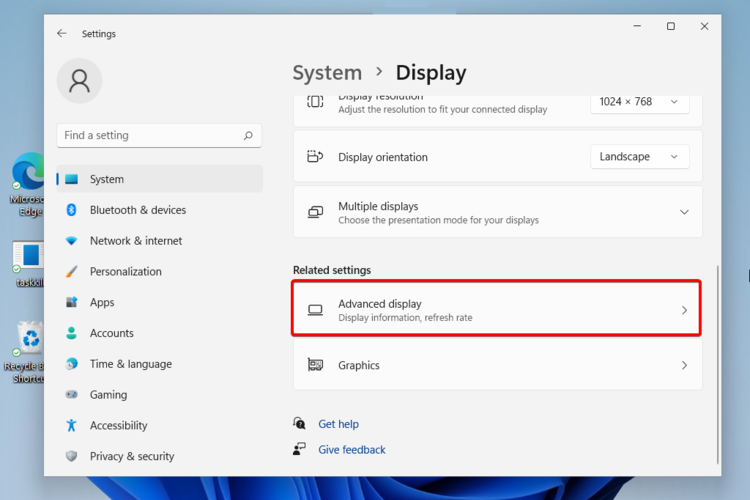
- Wählen Sie neben Bildwiederholfrequenz auswählen die Option mit Dynamisch im Namen.
6. Verhindern Sie, dass Apps im Hintergrund ausgeführt werden
- Öffnen Sie Einstellungen.
-
Gehen Sie zu Apps, und klicken Sie dann auf Apps & Funktionen.
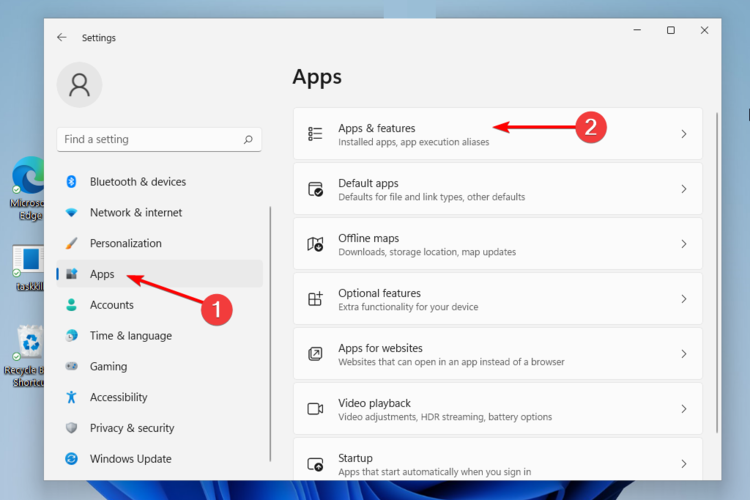
- Suchen Sie nach den Apps, die Sie derzeit nicht verwenden.
-
Klicken Sie auf die drei vertikalen Punkte, und wählen Sie Erweiterte Optionen aus.
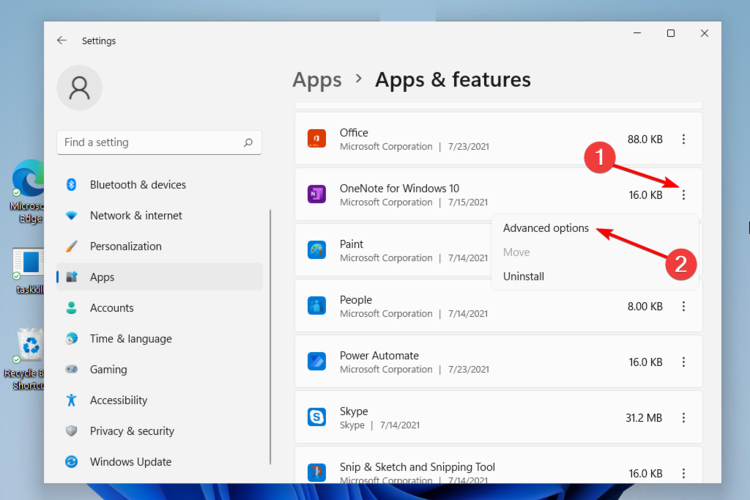
-
Suchen Sie die Hintergrund-App-Berechtigungen, erweitern Sie das Menü und wählen Sie Energieoptimiert (empfohlen) aus.
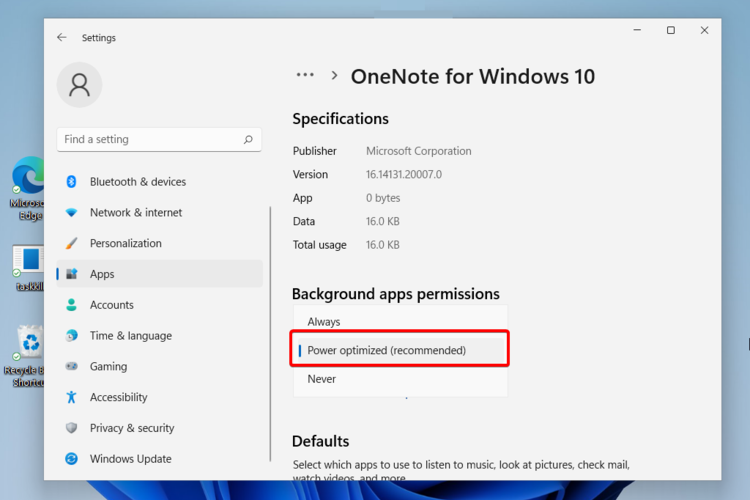
- Wiederholen Sie den gleichen Vorgang mit allen unnötigen Apps.
Da die Akkunutzung davon abhängt, wie viele Apps im Hintergrund geladen und ausgeführt werden, sollten Sie dies verhindern, indem Sie unwichtige Apps schließen. Darüber hinaus können Sie Battery Optimizer ausprobieren, das automatisch Ihren PC scannt und Änderungen vornimmt, um die Akkulaufzeit zu verlängern.
Einige Apps entladen Ihren Akku schneller als andere. Daher sollten Sie sich diesen Leitfaden ansehen, um den Akkuverbrauch und die Gesundheit in Windows 11 zu überprüfen.
Darüber hinaus lesen Sie, wie Sie potenziell unerwünschte Apps auf Ihrem Windows-Gerät blockieren, um sicherzustellen, dass Sie keine Viren erhalten und Ihre Akkukapazität so gut wie möglich erhalten bleibt.
Welche Apps entladen Ihren Windows 11 Akku am meisten?
Beispielsweise benötigen Videospiele mit mittleren und hohen Anforderungen viel Rechenleistung von der Grafikkarte und auch vom Prozessor. Und deshalb können sie Ihren Akku wirklich schnell entladen.
Die Verwendung von Webbrowsern wie Chrome, Firefox oder Opera mit vielen gleichzeitig geöffneten Tabs wird ebenfalls viel Akku verbrauchen. Stattdessen können Sie Microsoft Edge verwenden, und so aktivieren Sie seinen Effizienzmodus unter Windows 11.
Darüber hinaus kann die Ausführung der neuen integrierten Android-Apps Windows 11 in das Problem der Akkuentladung bringen.
Wie Sie sehen können, gibt es viele Methoden, die Sie ausprobieren können, um zu verhindern, dass Ihr Windows 11-Akku entlädt. Es ist nicht unbedingt erforderlich, alle zu verwenden, aber um das Beste daraus zu machen, empfehlen wir, es zu tun.
Wenn Sie Ihr Gerät im Hochleistungsmodus betreiben, kann das Ihre Arbeit erleichtern. Daher wird es sicherlich einen großen Unterschied machen, zu überprüfen, wie Sie den ultimativen Energieplan in Windows verwenden können.
Wenn der Akku Ihres Laptops auch im ausgeschalteten Zustand entladen wird, haben wir einen speziellen Leitfaden, der sich mit diesem Problem befasst.
Wenn Sie zusätzliche Fragen haben, zögern Sie nicht, einen Kommentar im untenstehenden Abschnitt zu hinterlassen.